Outlook'ta konu satırını kırmızı renkte nasıl e-posta gönderirim?
Bazı önemli e-postalar gönderirken, konu satırını alıcıların posta listesinde öne çıkmasını ve dikkatini çekmesini sağlamak için kırmızı yapmak isteyebilirsiniz. Bu makale, Outlook'ta konu satırını kırmızı renkte e-posta göndermenin bir kısayolunu size gösterecektir.
Kırmızı renkte konu satırıyla e-posta gönderin
Kırmızı renkte konu satırıyla e-posta gönderin
Süresi dolmuş bir hatırlatıcı ekleyerek konu satırını kırmızı renkte olan bir e-posta gönderebilirsiniz. Lütfen aşağıdaki adımları izleyin.
1. Bir e-posta oluşturun ve içeriğini yazın.
2. "Ana Sayfa" > "Takip Et" > "Hatırlatıcı Ekle" seçeneğine tıklayın. Ekran görüntüsüne bakınız:
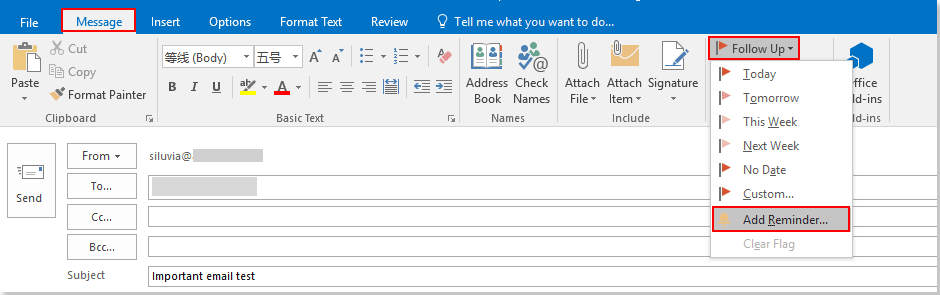
3. "Özel" iletişim kutusunda şu işlemleri yapmanız gerekiyor:
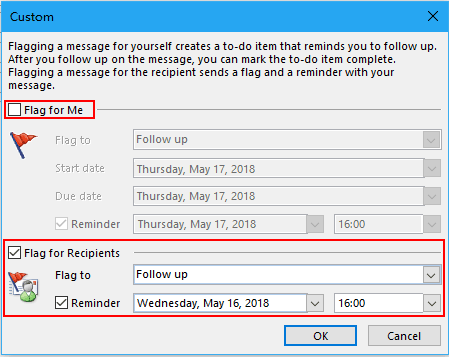
4. E-postayı göndermek için "Gönder" düğmesine tıklayın.
Aşağıdaki ekran görüntüsünde gösterildiği gibi, e-postanın konusu ve gönderen adı alıcının posta listesinde kırmızı renkte görüntülenecektir:
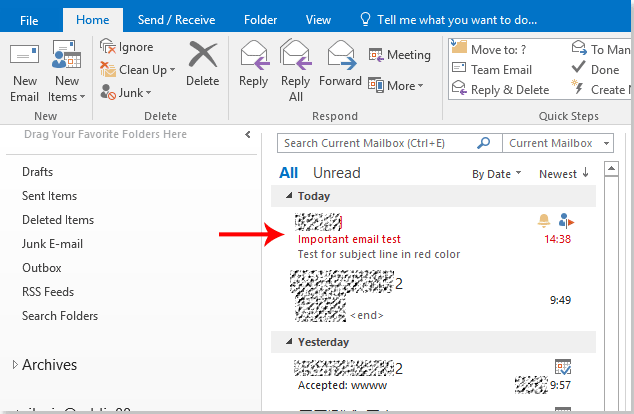
En İyi Ofis Verimlilik Araçları
Son Dakika: Kutools for Outlook Ücretsiz Sürümünü Sunmaya Başladı!
Yepyeni Kutools for Outlook ile100'den fazla etkileyici özelliği deneyimleyin! Şimdi indir!
📧 E-posta Otomasyonu: Otomatik Yanıt (POP ve IMAP için kullanılabilir) / E-posta Gönderimini Zamanla / E-posta Gönderirken Kurala Göre Otomatik CC/BCC / Gelişmiş Kurallar ile Otomatik Yönlendirme / Selamlama Ekle / Çoklu Alıcılı E-postaları Otomatik Olarak Bireysel Mesajlara Böl...
📨 E-posta Yönetimi: E-postayı Geri Çağır / Konu veya diğer kriterlere göre dolandırıcılık amaçlı e-postaları engelle / Yinelenen e-postaları sil / Gelişmiş Arama / Klasörleri Düzenle...
📁 Ekler Pro: Toplu Kaydet / Toplu Ayır / Toplu Sıkıştır / Otomatik Kaydet / Otomatik Ayır / Otomatik Sıkıştır...
🌟 Arayüz Büyüsü: 😊 Daha Fazla Şık ve Eğlenceli Emoji / Önemli e-postalar geldiğinde uyarı / Outlook'u kapatmak yerine küçült...
👍 Tek Tıkla Harikalar: Tümüne Eklerle Yanıtla / Kimlik Avı E-postalarına Karşı Koruma / 🕘 Gönderenin Saat Dilimini Göster...
👩🏼🤝👩🏻 Kişiler & Takvim: Seçilen E-postalardan Toplu Kişi Ekle / Bir Kişi Grubunu Bireysel Gruplara Böl / Doğum günü hatırlatıcısını kaldır...
Kutools'u tercih ettiğiniz dilde kullanın – İngilizce, İspanyolca, Almanca, Fransızca, Çince ve40'tan fazla başka dili destekler!


🚀 Tek Tıkla İndir — Tüm Ofis Eklentilerini Edinin
Şiddetle Tavsiye Edilen: Kutools for Office (5'i1 arada)
Tek tıkla beş kurulum paketini birden indirin — Kutools for Excel, Outlook, Word, PowerPoint ve Office Tab Pro. Şimdi indir!
- ✅ Tek tık kolaylığı: Beş kurulum paketinin hepsini tek seferde indirin.
- 🚀 Her türlü Ofis görevi için hazır: İhtiyacınız olan eklentileri istediğiniz zaman yükleyin.
- 🧰 Dahil olanlar: Kutools for Excel / Kutools for Outlook / Kutools for Word / Office Tab Pro / Kutools for PowerPoint